彩视如何加音乐字幕 加音乐字幕方法
阅读热度:更新时间:2020-04-23
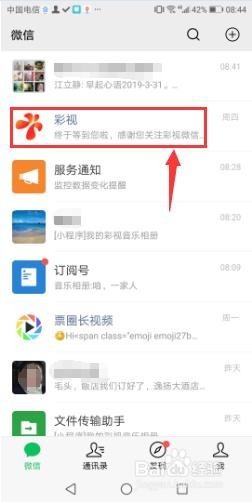
在“彩视”页面,选择右下角“小程序+”,点击“彩视音乐相册”,打开“音乐相册”首页。
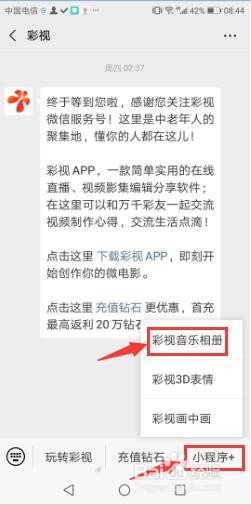
在“音乐相册”首页,向上滑动屏幕,选择模板“律动”,进入“律动”模板页面;

在“律动”模板页面,点击右下角“选择此模板”,在下方弹出“选项”对话框。

在“选项”对话框,选择“上传照片”,进入图片“选择”页面;
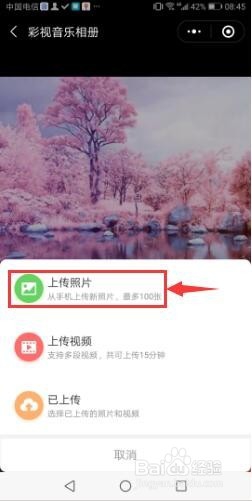
在图片“选择”页面,选择图片(一次*多9张),点击右上角“完成”,进入模板“编辑”页面。
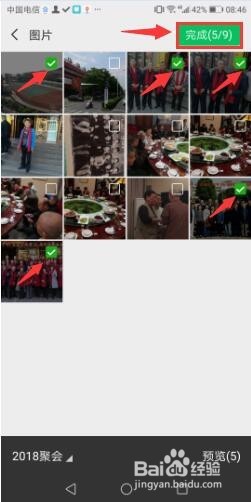
在模板“编辑”页面,点击左下角“+继续添加”,弹出“选项”对话框;

在“选项”对话框,选择“上传视频”,进入视频“选择”页面;
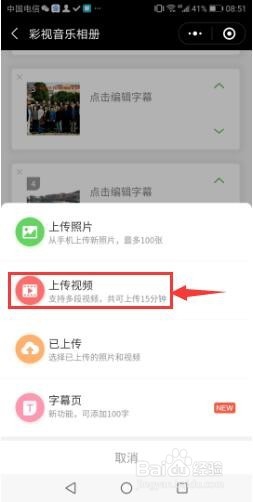
在视频“选择”页面,选择视频(一次只能一个),点击右上角“完成”,进入视频“剪辑”页面;

在视频“剪辑”页面,进行视频剪辑,点击“确定”,返回模板“编辑”页面。
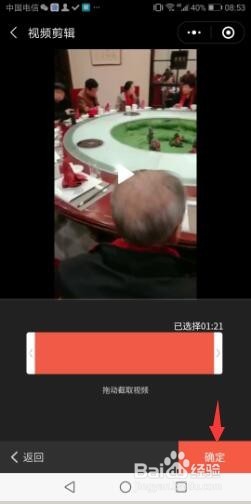
在模板“编辑”页面,点击左下角“+继续添加”,弹出“选项”对话框;

在“选项”对话框,选择“字幕页”,进入字幕“编辑”页面;
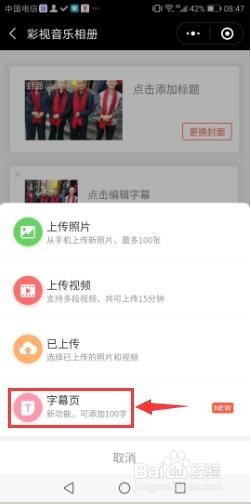
相关文章
精彩推荐
